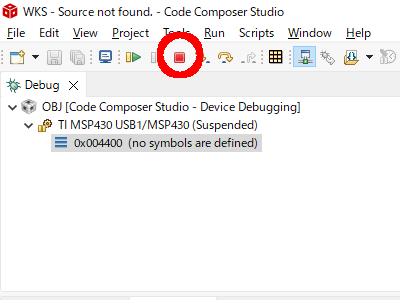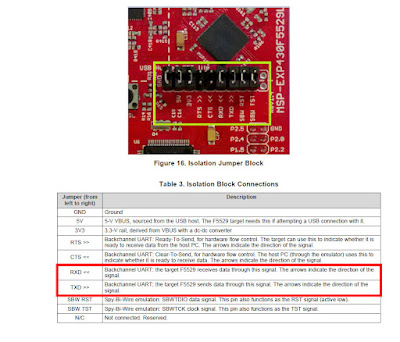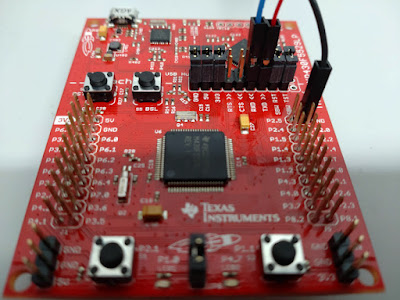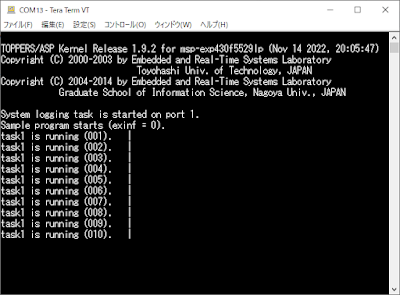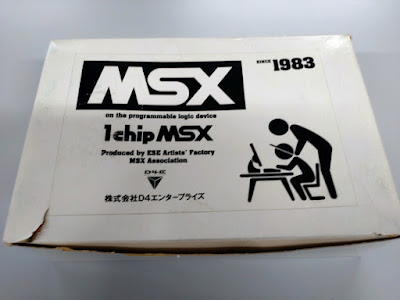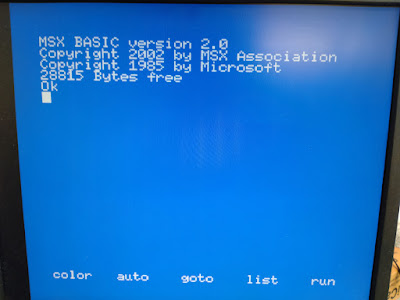前回からの続きです。
このテーマを最初からご覧になる場合はこちらからどうぞ。
サンプルプロジェクトの説明
このページ(TOPPERS/ASPのビルドからデバッグまで~サンプルプロジェクトで遊ぼう)を参照してください。
MSP430版カーネルについて
以下、このカーネルにおける備考です。
●割り込み優先度の設定不可
このカーネルでは、割り込み優先度の設定はできません。
コンフィグレーションファイルなどにおいて、他のアーキテクチャからの移植性を考慮して、-1(優先度最低)から-6(優先度最高)を設定してもエラーが起きないようになっていますが、実際の動作に反映しません。
これはMSP430に搭載されている割り込みコントローラーがシンプルな設計であり、割り込み優先度を変更する機能が存在しないためです。
MSP430における割り込み優先度は、割り込み番号が大きいほど優先度が高くなるように固定されています。
当然「System Reset」が最優先ですが、マスカブル(マスクできる割り込み)ではアナログ電圧コンパレータの「Comp_B」の割り込み優先度が高いですね。
割り込み番号の定義は「..\arch\msp430x_gcc\include_gcc\msp430f5529.h」にあり、以下の通りです。
上の表と上下逆ですが一致するでしょう?
- ...
- /************************************************************
- * Interrupt Vectors (offset from 0xFF80)
- ************************************************************/
- #define RTC_VECTOR (42) /* 0xFFD2 RTC */
- #define PORT2_VECTOR (43) /* 0xFFD4 Port 2 */
- #define TIMER2_A1_VECTOR (44) /* 0xFFD6 Timer2_A5 CC1-4, TA */
- #define TIMER2_A0_VECTOR (45) /* 0xFFD8 Timer2_A5 CC0 */
- #define USCI_B1_VECTOR (46) /* 0xFFDA USCI B1 Receive/Transmit */
- #define USCI_A1_VECTOR (47) /* 0xFFDC USCI A1 Receive/Transmit */
- #define PORT1_VECTOR (48) /* 0xFFDE Port 1 */
- #define TIMER1_A1_VECTOR (49) /* 0xFFE0 Timer1_A3 CC1-2, TA1 */
- #define TIMER1_A0_VECTOR (50) /* 0xFFE2 Timer1_A3 CC0 */
- #define DMA_VECTOR (51) /* 0xFFE4 DMA */
- #define USB_UBM_VECTOR (52) /* 0xFFE6 USB Timer / cable event / USB reset */
- #define TIMER0_A1_VECTOR (53) /* 0xFFE8 Timer0_A5 CC1-4, TA */
- #define TIMER0_A0_VECTOR (54) /* 0xFFEA Timer0_A5 CC0 */
- #define ADC12_VECTOR (55) /* 0xFFEC ADC */
- #define USCI_B0_VECTOR (56) /* 0xFFEE USCI B0 Receive/Transmit */
- #define USCI_A0_VECTOR (57) /* 0xFFF0 USCI A0 Receive/Transmit */
- #define WDT_VECTOR (58) /* 0xFFF2 Watchdog Timer */
- #define TIMER0_B1_VECTOR (59) /* 0xFFF4 Timer0_B7 CC1-6, TB */
- #define TIMER0_B0_VECTOR (60) /* 0xFFF6 Timer0_B7 CC0 */
- #define COMP_B_VECTOR (61) /* 0xFFF8 Comparator B */
- #define UNMI_VECTOR (62) /* 0xFFFA User Non-maskable */
- #define SYSNMI_VECTOR (63) /* 0xFFFC System Non-maskable */
- #define RESET_VECTOR ("reset") /* 0xFFFE Reset [Highest Priority] */
- ...
●割り込み番号の指定方法
たとえば、「CFG_INT」などで割り込み番号を指定する場合は、上記の割り込み番号の定義から-1した値を入れてください。
例としては、OSタイマーの「..\target\msp_exp430f5529lp_gcc\target_timer.h」が分かり易いでしょうか。
OSタイマーは「TIMER0_A0_VECTOR」を使っているのですが、以下のように-1しています。
ここで定義された「INTNO_TIMER」が「..\target\msp_exp430f5529lp_gcc\target_timer.cfg」によって、コンフィグレーションとして使われているのです。
- ...
- /*
- * タイマ割込みハンドラ登録のための定数
- */
- #define INHNO_TIMER (TIMER0_A0_VECTOR - 1) /* 割込みハンドラ番号 */
- #define INTNO_TIMER (TIMER0_A0_VECTOR - 1) /* 割込み番号 */
- #define INTPRI_TIMER (-6) /* 割込み優先度 */
- #define INTATR_TIMER TA_EDGE /* 割込み属性 */
- ...
●多重割り込みには未対応
デフォルトでは、割り込みハンドラやタスクコンテキスト以外のプログラムのための(非タスクコンテキスト用)スタック領域は、0x200(512バイト)としています。
これは「..\target\msp_exp430f5529lp_gcc\target_config.h」の以下の箇所で「DEFAULT_ISTKSZ」という名前で定義されています。
- /*
- * デフォルトの非タスクコンテキスト用のスタック領域の定義
- */
- #define DEFAULT_ISTKSZ 0x200U
- #define DEFAULT_ISTK (void *)(0x00004400U - DEFAULT_ISTKSZ)
このスタックサイズは、今回使った評価ボード「MSP-EXP430F5529LP」に搭載されている「MSP430F5529」チップのRAMのサイズがわずか8KBであることを考えれば、妥当と考えています。
しかし、これにより多重割り込みのサポートを諦めています。
0x200(512バイト)というスタックサイズでは、割り込みをネストするのには十分ではなく、あっという間に暴走してしまう危険性が高くなりますので、そのリスクを避けました。
もっとも、多重割り込みが必要なほどの処理がシビアなアプリケーションには、このターゲットは使われないだろうと判断した結果です。
●例外ハンドラは未対応
コンフィグレーションファイルなどにおいて、他のアーキテクチャからの移植性を考慮して、例外ハンドラの作成はできるようになっているものの動作はしません。
理由はMSP430に例外処理が存在しないためです。
●一部サービスコールは未対応
割り込みIDを指定して、これを有効/無効化するための「ena_int()」と「dis_int()」サービスコールはサポートしていません。
これはMSP430に搭載されている割り込みコントローラーがシンプルな設計であり、割り込み要因ごとに有効/無効化するためのフラグを設けていないためです。
どうしても一時的に割り込みを有効/無効化したい場合は、各ペリフェラルのレジスタを設定するか、CPU全体の割り込みを一括で設定しても良いのであれば、以下のような処理で代用してください。
- /* すべての割込みの禁止 */
- Asm("nop");
- Asm("dint");
- Asm("nop");
- /* すべての割込みの許可 */
- Asm("nop");
- Asm("eint");
- Asm("nop");
または、以下のようなマクロが使えますが、その場合はこれを使用するソースに「#include <msp430.h>」を一行加えてあげてください。
- _disable_interrupts(); /* すべての割込みの禁止 */
- _enable_interrupts(); /* すべての割込みの許可 */
また、性能評価用システム時刻取得のための「get_utm()」サービスコールは未実装です。
●内蔵フラッシュROMのメモリマップ
この「MSP430F5529」というモデル、フラッシュメモリのマッピングが変です。
というよりMSP430シリーズの中で内蔵フラッシュが60KB以上の型番は、ちょっと癖があります。
内蔵フラッシュのメモリマップを以下に示します。
内蔵フラッシュ領域の中盤にベクタテーブル(VECTORS)が配置されています。
そして、このベクタテーブルは固定されており自由に移動させることができません。
すなわち、これはベクタテーブルのせいで、読み取り専用データセクション(.rodata)やプログラムコードのためのテキストセクション(.text)に使用するための領域が上下2つに分断されていることを意味します。
で、これら3つの領域の総和である128KBが「MSP430F5529」の内蔵フラッシュの容量ですよ~と言っているわけです。
これは「../target/msp430f5529.ld」のリンカスクリプトでも確認できます。
- ...
- MEMORY {
- SFR : ORIGIN = 0x0000, LENGTH = 0x0010 /* END=0x0010, size 16 */
- BSL : ORIGIN = 0x1000, LENGTH = 0x0800
- RAM : ORIGIN = 0x2400, LENGTH = 0x2000 /* END=0x43FF, size 8192 */
- USBRAM : ORIGIN = 0x1C00, LENGTH = 0x0800
- INFOMEM : ORIGIN = 0x1800, LENGTH = 0x0200 /* END=0x19FF, size 512 as 4 128-byte segments */
- INFOA : ORIGIN = 0x1980, LENGTH = 0x0080 /* END=0x19FF, size 128 */
- INFOB : ORIGIN = 0x1900, LENGTH = 0x0080 /* END=0x197F, size 128 */
- INFOC : ORIGIN = 0x1880, LENGTH = 0x0080 /* END=0x18FF, size 128 */
- INFOD : ORIGIN = 0x1800, LENGTH = 0x0080 /* END=0x187F, size 128 */
- ROM (rx) : ORIGIN = 0x4400, LENGTH = 0xBB80 /* END=0xFF7F, size 48000 */
- VECTORS : ORIGIN = 0xFF80, LENGTH = 0x0080
- HIROM (rx) : ORIGIN = 0x00010000, LENGTH = 0x00014400
- }
- ...
今回のMSP430版カーネルは、テキストセクション(.text)をHIROM領域に(一般的に.rodataよりも.textの方が容量が大きくなるため、容量の大きいHIROMを選択)、読み取り専用データセクション(.rodata)をROM領域に配置するように設計しています。
HIROM領域に収まる程度のそれほど大きくないアプリケーションならば問題はありませんが、もし一杯になってしまったら?
当然、読み取り専用データセクション(.rodata)が格納されているROM領域に空きがあれば、その領域を使いたいですよね?
内蔵フラッシュ領域がリニアでない場合、こういう時に面倒くさいことになりますが、以下のようなテクニックでやり過ごしましょう。
仮に以下のような関数をアプリケーションに追加したいとします。
- int8_t add(int8_t a, int8_t b)
- {
- return a + b;
- }
でも、HIROM領域が一杯でこの関数が入らないので、これをROM領域に配置したいと考えます。
これはあくまで例ですので小さな関数ですが、もっと大きい関数でもやり方は同じです。
- int8_t __attribute__ ((section (".subtext"))) add(int8_t a, int8_t b)
- {
- return a + b;
- }
このように「__attribute__ ((section (".subtext")))」を関数名の前に追記してあげます。
この記述によって、この関数を「.subtext」というセクションに配置してください…ってリンカにお願いをすることになります。
では「.subtext」ってセクションはどっから出てきたのか?
それは「../target/msp430f5529.ld」のリンカスクリプトを参照してください。
- ...
- SECTIONS
- {
- .handlers : {} > ROM
- .rodata :
- {
- *(.rodata)
- *(.rodata.*)
- *(.eh_frame_hdr)
- KEEP (*(.eh_frame))
- } > ROM
- .subtext : {} > ROM /* 「.subtext」はここで定義されています! */
- __idata_start = . ;
- .data : AT(__idata_start)
- {
- __data_start = . ;
- *(.data)
- *(.data*)
- __data_end = .;
- } > RAM
- __idata_end = __idata_start + SIZEOF(.data) ;
- .vectors : {} > VECTORS
- .text :
- {
- *(.text)
- *(.text.*) /* .text.libgcc */
- _etext = . ;
- } > HIROM
- ...
14行目で「.subtext」セクションの定義を行っています。
これでビルドを行えば「add()」関数は、本来のHIROM領域ではなく、ROM領域に配置されることになります。
関数の呼び出し方は、ROM領域に配置されたからといって特に変わることはなく、通常通りに行えます。
面倒くさくて申し訳ありませんが、こんな感じでどーでっしゃろ?
●LPM(ローパワーモード)への対応
さて、MSP430を使用する上で最も重要なのが低消費電力化です。
今回使用した「MSP430F5529」には、以下の通り「Active」、「LPM0」~「LPM4」まで全部で6種類の動作モードがあります。
(「LPM3.5」と「LPM4.5」については今回は割愛します。)
通常…ていうかフルパワーで動作している状態が「Active」であり、「LPMx」はxの数が多いほど低消費電力のローパワーモードとなります。
この表を読んでみると、CPUの中で動いている様々なクロックを「LPMx」の段階に応じて停止させることにより低消費電力化を実現していることが分かります。
今回使用した「MSP430F5529」とは違う型番のデータですが、MSP430の動作モードと消費電力の関係は以下のグラフで表されます。
(多分「MSP430F5529」は全体的にもっと電力を食う…。)
CPUの中で動いているクロックは、ざっくり3つあります。
●MCLK…CPUのコアを動作させるクロック
●SMCLK…周辺機器を動作させるクロック(高速)
●ACLK…周辺機器を動作させるクロック(低速)
さて、OSというものは一定の間隔で割り込みを受け取り、それを基準にディスパッチなどの処理を行っています。
この一定の間隔を生み出すために、CPUに内蔵されているタイマーなどの周辺機器を使用するのが一般的で、このMSP430版カーネルでも同様です。
タイマーの精度はリアルタイムOSそのものの精度に直結するため、それを駆動するソースクロックは、ある程度高速であることが求められます。
したがって、このMSP430版カーネルでは低速のACLKではなく、高速のSMCLKをソースクロックとするタイマーを使用しました。
その結果、MSP430版カーネルでは「LPM1」までしかローパワーモードを下げられないことになってしまいました。
上の動作モードの表をもう一度ご覧ください。
OSが使用するタイマーのソースクロックはSMCLKですから「LPM2」まで下げてしまうとタイマーが停まりカーネルが動かなくなってしまいます。
ならばタイマーのソースクロックをACLKに変更すれば「LPM3」まで下げられるのでは?
…実際やってみましたがACLKの周波数が遅すぎて(32.768kHz)精度に難がある結果となってしまいました。
またSMCLKはデバッグ用のシリアル通信でも使用しているため、これをACLKに置き換えた場合、9600bpsのボーレートでも動作が怪しくなります。
となれば、SMCLKは使わざるを得ず「LPM1」までで妥協するしかないか…。
したがって、このMSP430版カーネルではタスクが一つも動作していないアイドル状態の時には、ぼぼ「LPM1」の状態までに留まります。
(正確にはタイマーの割り込み処理の間だけ定期的に「Active」モードになる。)
しかし、カーネルを停めても良いのであれば手はありまぁす!
ここから更に低消費電力化を図ろうとするならば、アプリケーションに以下のインクルードと、任意の場所にコードを記述してください。
- #include <msp430.h>
- __bis_SR_register(LPM3_bits + GIE);
これによりCPUは即座に「LPM3」に移行します。
処理はこの行で停止し、当然カーネルも動きを停めます。
これ以降は、ACLKで動作する周辺機器からの割り込みか、そもそもクロックに依存しないGPIOなどからの割り込みが発生するまで「Active」には戻りません。
割り込みが発生して「Active」に戻れば次の行から処理は再開され、カーネルも動作を再開します。
ソースクロックをACLKに指定したRTCなどを動作させて、一定の時間毎に割り込みを発生させて起床するようなアプリケーションでは、このモードが有効です。
更に以下のコードでは「LPM4」に移行します。
- #include <msp430.h>
- __bis_SR_register(LPM4_bits + GIE);
「LPM4」ではACLKすらも停止しますので、実質的にクロックに依存しないGPIOなどからの割り込みでなければ復帰しません。
GPIOに繋がれたスイッチを押すと起床するようなアプリケーションでは、このモードが有効です。
「LPM1」よりも更に低消費電力化が必要な場合は、カーネルは停まってしまいますが、上記の方法をお試しください。
ライセンスについて
このカーネルは「TOPPERSライセンス」で配布しております。
無償ですが、使用に関しては自己責任です。
このカーネルを商用利用するもの好きな方場合は、このリンク先の条項に従ってください。
ちなみに、商用利用ならば商用の製品をオススメします。
株式会社IPR様の「IPR-430RTOS」です!
TOPPERS/ASPと同じ「μITRON4.0」準拠の「HOS(Hyper Operating System)」ベースの製品です。
名前がアレですが、アニメと違って暴走なんかしません!
おっと、こちらの会社さん、私の住んでいる街のご近所。
地元企業を応援です!
さて、MSP430版関連の記事、補足事項がもう一つ…。
頑張って書きます。
<続く>